Acest articol prezintă 4 moduri rapide și ușoare de a descărca driverul pentru dispozitivul Behringer UMC202HD, de a-l instala și de a-l actualiza pe Windows 10/11.
Audiofilii din întreaga lume au încredere în echipamentul audio Behringer pentru a obține cea mai încântătoare experiență. Și, ca aproape toate celelalte dispozitive Behringer, UMC202HD nu dezamăgește utilizatorii. Cu toate acestea, poate întâmpina ocazional probleme neașteptate dacă nu există drivere Behringer UMC202HD compatibile.
Un driver este o interfață care realizează o punte între computer și dispozitivul conectat pentru a le ajuta să comunice între ele. Fără un driver corect, computerul nu reușește să vă urmeze comenzile.
Prin urmare, acest articol vă ghidează prin metodele pe care le puteți utiliza pentru a descărca și instala un driver pentru dispozitivul Behringer UMC202HD. Să trecem la ele fără alte dilly dally.
Metode de descărcare, instalare și actualizare a driverelor Behringer UMC202HD
Iată modalități pe care le puteți urma pentru a descărca driverul Behringer UMC202HD pentru Windows 10/11, instalați și actualizați.
Metoda 1: Descărcați și actualizați driverele Behringer UMC202HD prin intermediul site-ului web oficial
Site-ul oficial al Behringer este una dintre cele mai sigure surse pentru a descărca driverul necesar pentru dispozitivele Behringer UMC202HD. Cu toate acestea, descărcarea driverelor și instalarea lor de pe site-ul oficial este un proces îndelungat. Totuși, puteți urma pașii de mai jos pentru a obține driverul în acest fel.
- Navigați la site-ul oficial al Behringer.
- Alege Descărcări din meniul de sus.

- Selectați Interfețe audio din Grupurile de produse.
- Alege Toate Categorii principale.
- Păstrați selecția Subcategorii la Toate.
- Selectați produsul dvs., adică UMC202HD.
- Alege Software din coloana Tip.
- Acum, selectează Drivere, USB și audio ca subtip.
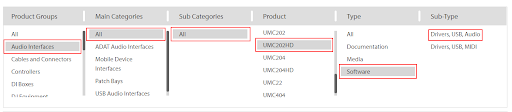
- Faceți clic pe săgeată de descărcare pentru a obține fișierul de instalare al driverului Behringer UMC202HD pentru Windows 10/11.

- Faceți clic de două ori pe programul de instalare descărcat și urmați instrucțiunile care apar pe ecran pentru a finaliza instalarea driverului.
Citește și: Descărcare și actualizare driver Focusrite Scarlett Solo pentru Windows
Metoda 2: Descărcați și instalați driverele Behringer UMC202HD pentru Windows 10/11 utilizând Device Manager
Cu ajutorul Device Manager, un utilitar Windows încorporat, puteți descărcați și instalați și actualizați driverul pentru Behringer Dispozitiv UMC202HD. Iată procesul pas cu pas pentru a o face.
- Utilizați funcția de căutare a computerului pentru a găsi Manager de dispozitiv și lansează-l.

- Apasă pe Controlere de sunet, video și jocuri pentru a avea viziunea lor completă.

- Faceți clic dreapta pe dispozitivul Behringer UMC202HD și Actualizați driverul.

-
Căutați automat software-ul de driver actualizat. Dacă computerul dvs. rulează Windows 11, Căutați automat drivere.

- Așteptați până când Windows găsește un driver compatibil, îl descarcă și îl instalează.
- În cele din urmă, reporniți computerul după finalizarea pașilor de mai sus.
Citește și: Cum să descărcați și să actualizați driverele Creative Sound Blaster
Metoda 3: Actualizați sistemul de operare pentru a descărca driverele Behringer UMC202HD
Actualizarea sistemului de operare este, de asemenea, o abordare pe care o puteți folosi pentru a descărca și instala driverele lipsă. Mai jos este cum să obțineți driverul pentru dispozitivele Behringer UMC202HD în acest fel.
- În primul rând, caută Setări pe computer și lansați același lucru.
- Alegeți să vizualizați Actualizare și securitate setări.

- Efectuați a Verifică pentru actualizări.

- descarca si instaleaza cea mai recentă actualizare disponibilă pentru sistemul de operare.
- Reporniți dispozitivul după efectuarea pașilor de mai sus.
Citește și: Cum să remediați problema driverului audio Conexant în Windows
Metoda 4: Descărcați, instalați și actualizați automat driverele Behringer UMC202HD
Până în acest moment, am vorbit despre diferite abordări manuale pe care le puteți adopta pentru a descărca driverul Windows 11/10 pentru Behringer UMC202HD.
După cum puteți observa, aceste metode sunt oarecum obositoare și necesită puțină expertiză tehnică. Prin urmare, pentru a face actualizarea driverelor un proces convenabil și confortabil, vă recomandăm să îl efectuați cu un program precum Bit Driver Updater.
Cu Bit Driver Updater, puteți actualizați toate driverele învechite dintr-o lovitură. Mai mult, este echipat cu multe caracteristici, cum ar fi accelerarea vitezei de descărcare a driverului și backup și restaurare a driverului, pentru a numi câteva.
În plus, trebuie doar să urmați seria rapidă de pași de mai jos pentru a descărca și instala actualizări de drivere prin Bit Driver Updater.
- În primul rând, faceți clic pe linkul de mai jos pentru a descărca configurația Bit Driver Updater.

- Faceți clic pe configurația pe care ați descărcat-o la pasul de mai sus și urmați expertul de pe ecran pentru a instala software-ul.
- Așteptați câteva secunde pentru a obține o listă de drivere problematice prezente pe computer.
- În cele din urmă, faceți clic pe Actualizați toate butonul pentru a descărca și instala automat toate actualizările necesare pentru drivere dintr-o singură lovitură.

De asemenea, puteți observa că există un buton Actualizare acum lângă driverul Behringer UMC202HD pe care îl puteți utiliza dacă doriți să actualizați numai acest driver. Cu toate acestea, vă recomandăm insistent să actualizați toate driverele enumerate pentru a obține o performanță bună a computerului.
Citește și: Cum să actualizați driverele audio pe Windows 10 și 11
Driverele Behringer UMC202HD au fost descărcate și actualizate
Acest articol a evidențiat modalități de descărcare și instalare a driverului actualizat pentru driverele Behringer UMC202HD. Puteți trece prin aceste metode și o urmați pe cea care vi se pare cea mai ușoară.
Cu toate acestea, dacă doriți să descărcați și să instalați actualizări de drivere automat, în siguranță și fără efort, vă recomandăm să faceți acest lucru folosind Bit Driver Updater.
Dacă aveți întrebări, nelămuriri sau sugestii despre acest articol, le puteți trimite în secțiunea de comentarii. Vom fi mai mult decât bucuroși să le adresăm.